Si su Mac es su principal máquina de trabajo, eventualmente encontrará que la mayor parte de su espacio de almacenamiento está ocupado por los archivos que ha descargado. Es realmente fácil descargar un archivo grande, usarlo solo una vez y olvidarse de eliminarlo. Si cree que hay algunos archivos grandes almacenados en su Mac pero simplemente no sabe dónde están ubicados, puede usar la función de búsqueda de Mac para encontrar esos archivos. De esa manera, puede encontrar y eliminar esos archivos grandes y dejar espacio disponible para los nuevos. La pregunta es: ¿cómo encuentras esos archivos? Bueno, hay una manera.
La aplicación Finder integrada de Mac le permite buscar los archivos de acuerdo con los criterios dados. Por ejemplo, puede pedirle a la aplicación que le muestre los archivos que tienen más de 3 GB y se crearon en una fecha específica. Le ayuda a encontrar los archivos exactos que desea ver y eliminar.
Dado que nuestro objetivo es encontrar los archivos grandes, así es como puede usar Finder para hacerlo:
Encontrar archivos grandes en una Mac
El primer paso es abrir Finder. Para hacer eso, simplemente vaya a su escritorio y debería ver Finder en la esquina superior izquierda.
Haga clic en el menú «Archivo» seguido de «Buscar». Alternativamente, puede presionar el atajo «Comando + F» para abrir el menú de búsqueda.
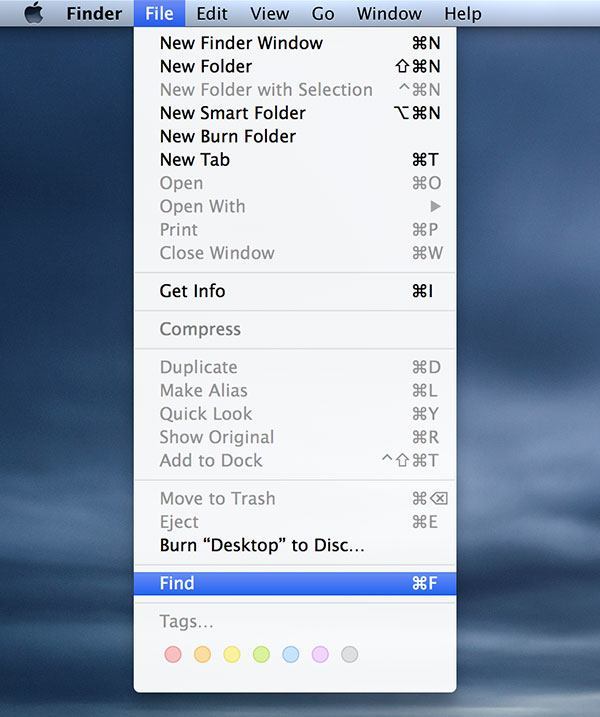
Cuando se abra la ventana de búsqueda, seleccione «Tipo» en el primer menú desplegable y luego seleccione «Otro» en el menú que le sigue.
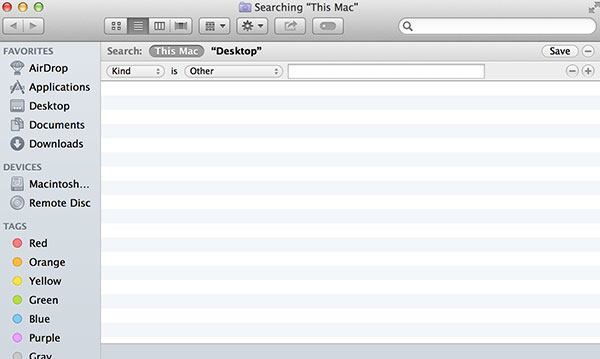
Haga clic en el ícono «Más» que se muestra en la ventana y agregará un nuevo atributo para que pueda buscar archivos. Esta vez, seleccione «Tamaño de archivo» en el primer menú desplegable y luego seleccione «es mayor que» en el segundo menú desplegable.
Ahora debería ver un cuadro donde puede ingresar el tamaño de los archivos. Buscará los archivos que superen este tamaño. También tiene la opción de elegir KB, MB o GB. Por lo general, los archivos que están en GB se consideran grandes, por lo que elegir la opción GB sería más apropiado que cualquier otro.
Ingrese cualquier tamaño en el cuadro dado, y debería ver los resultados al instante.
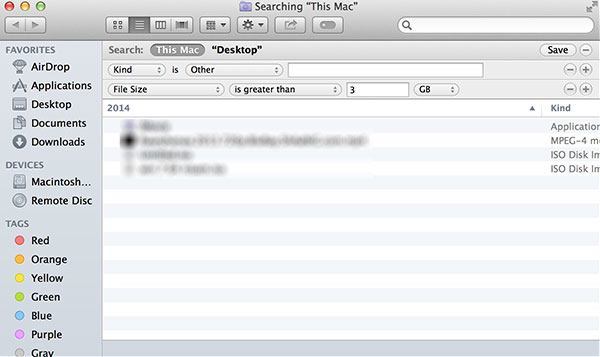
Así que aquí puede ver todos los archivos que son más grandes que el tamaño especificado. Ahora puede optar por conservar o eliminar estos archivos. La forma más rápida de eliminarlos es hacer clic derecho sobre ellos y seleccionar «Mover a la papelera» y luego vaciar la papelera.
Puede jugar con varias opciones para encontrar los archivos exactos que desea eliminar de su Mac. ¿Quizás el archivo que descargaste la semana pasada tenía alrededor de 4 GB? Puede usar la ventana de búsqueda y hacer que busque solo aquellos archivos que son más grandes que eso, y luego puede borrarlos desde allí.
Conclusión
Quedarse sin espacio de almacenamiento es un problema común al que se enfrentan la mayoría de los usuarios. La guía anterior debería ayudarlo a encontrar archivos grandes en su Mac que ya no usa. Luego puede eliminarlos y liberar espacio en su máquina para cualquier archivo nuevo que desee descargar.
